win11设置小图标显示 Windows11怎么设置桌面小图标
更新时间:2025-01-21 10:45:54作者:yang
Windows11桌面小图标的设置是一个让用户更加个性化自己电脑的重要步骤,通过设置小图标显示,用户可以根据自己的喜好和需求,将常用的应用程序或文件快捷方式显示在桌面上,方便快捷地访问和使用。想要设置Windows11桌面小图标的用户可以通过简单的操作步骤来实现,让自己的桌面界面更加整洁、美观和高效。
操作方法:
1.进入电脑桌面点击鼠标右键,操作完成后具体情况如下图所示。
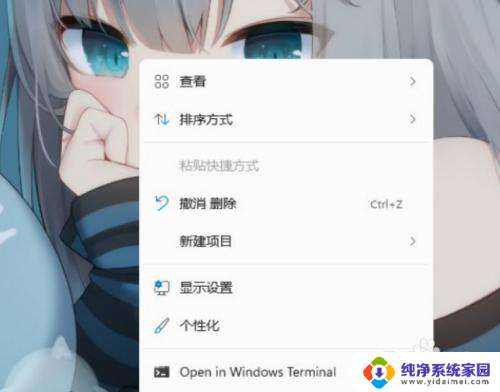
2.然后在菜单内点击查看,操作完成后具体情况如下图所示。
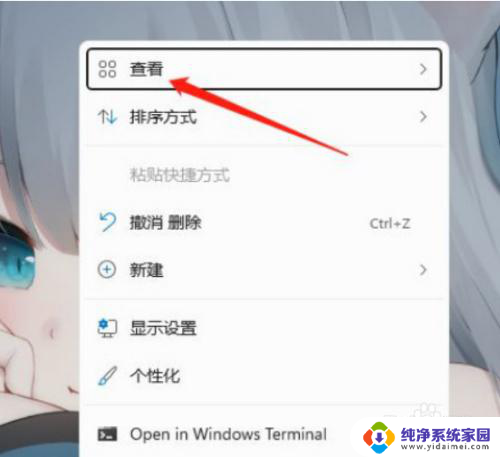
3.接着点击小图标即可完成设置,操作完成后具体情况如下图所示。
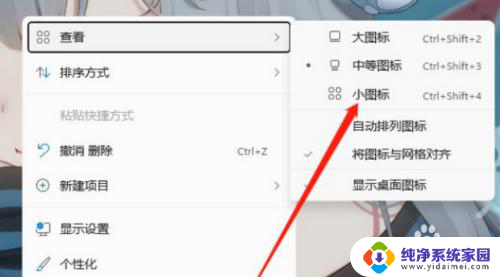
以上就是win11设置小图标显示的全部内容,有出现这种现象的小伙伴不妨根据小编的方法来解决吧,希望能够对大家有所帮助。
win11设置小图标显示 Windows11怎么设置桌面小图标相关教程
- win11桌面设置小图标 Windows11桌面小图标设置方法
- win11如何设置 桌面图标大小 Win11桌面图标大小设置方法
- 桌面图标大小设置 win11桌面图标怎么调整大小
- win11怎么改图标大小 win11桌面图标大小设置教程
- 电脑屏幕图标怎么调大小 win11桌面图标大小设置教程
- windows11怎么一键显示桌面 如何在Windows11上设置快捷桌面图标显示
- win11可以设置图标显示 win11系统桌面图标排列方式设置
- win11统一设置文件图标大小 Win11图标大小设置教程
- 如何设置win11任务栏图标大小 win11任务栏图标大小设置方法
- win11怎么调桌面图标大小 如何在Win11上更改桌面图标的大小
- win11如何关闭协议版本6 ( tcp/ipv6 ) IPv6如何关闭
- win11实时防护自动开启 Win11实时保护老是自动开启的处理方式
- win11如何设置网页为默认主页 电脑浏览器主页设置教程
- win11一个屏幕分四个屏幕怎么办 笔记本如何分屏设置
- win11删除本地账户登录密码 Windows11删除账户密码步骤
- win11任务栏上图标大小 win11任务栏图标大小调整方法